Ako slučajno izbrišete rečenicu ili odlomak u Google Keepu, značajka "Poništi" uvijek će vam pomoći.

Za one koji nisu upoznati s načinom na koji ova značajka funkcionira, ne brinite - mi smo pokriveni. U ovom članku pokazat ćemo vam prednosti i nedostatke ove posebne funkcije uređivanja u Google Keepu. Osim toga, istaknut ćemo nekoliko drugih značajki uređivanja u ovoj super učinkovitoj aplikaciji.
Funkcije "Poništi" i "Ponovi" u Google Keepu
Ako ste relativno novi u Google Keepu i svim njegovim nevjerojatnim mogućnostima, onda vjerojatno ne znate da mu je prije nedostajala bitna funkcija uređivanja.
Iako je primarna svrha Google Keepa uzimanje bilješki i rukovanje tekstom, funkcija "Poništi" jednostavno nije postojala.
Svaki put kada ste pogriješili, niste je mogli odmah "vratiti". A ako ste navikli koristiti Google Docs ili Microsoft Word, čekalo vas je neugodno iznenađenje.
Prije par godina Google je poslušao pritužbe svojih korisnika Google Keepa i dodao ovu prijeko potrebnu značajku. Prvo na mobilnoj aplikaciji, a zatim i na web portalu Google Keep.
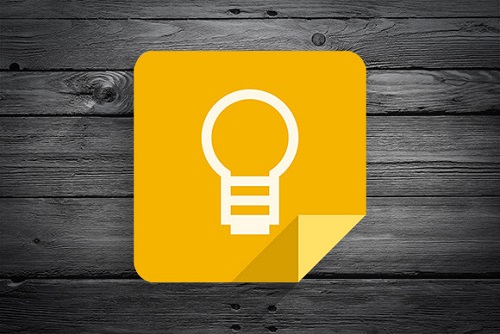
To čini bilježenje učinkovitijim
Shvaćate zašto je funkcija "Poništi" bitna tek kada je nema. A Google Keep pobrinuo se da ikone "Poništi" i "Ponovi" budu na glavnoj alatnoj traci svake vaše bilješke.
Izgledaju potpuno isto kao u bilo kojem softveru koji ima ovu značajku, zakrivljene strelice okrenute lijevo i desno. A ako ne vidite u čemu je velika stvar, zamislite sljedeći scenarij.
Cijeli tjedan radite na svom popisu obaveza. A kad ste već skoro gotovi, vaša mačka iznenada hoda po tipkovnici i pola popisa je nestalo.
Da nije bilo značajke uređivanja "Poništi", morali biste početi ispočetka. Ali samo jednim klikom možete vratiti stavke koje nedostaju s popisa.

Poništi ograničenja uređivanja u Google Keepu
Jedna od stvari koje mnogi korisnici vole kod Google Keepa je to što se temelji na oblaku i nikad se zapravo ne morate brinuti hoćete li moći pristupiti svojim bilješkama.
Osim toga, možete ga jednostavno integrirati s drugim Googleovim aplikacijama. Problem je u tome što čak i sa značajkom za pohranu na mreži, Google Keep zapravo ne nudi puno uvida u povijest uređivanja. A to postaje vrlo očito s funkcijama "Poništi" i "Ponovi".
To znači da svoje bilješke možete poništiti samo dok je sesija aktivna. Nakon što pritisnete enter ili zatvorite bilješku, ne možete se vratiti i poništiti nijedan korak. A Google disk nije spremio nijednu prethodnu verziju vaše Google Keep bilješke.

Međutim, moći ćete vidjeti kada je izvršeno posljednje uređivanje. U donjem desnom kutu vaše Google Keep bilješke vidjet ćete oznaku "Uređeno" i oznaku vremena i datuma posljednjeg uređivanja.

Ako želite znati kada je bilješka stvorena, zadržite pokazivač iznad oznake "Uređeno" i pojavit će se drugo vrijeme i datum.
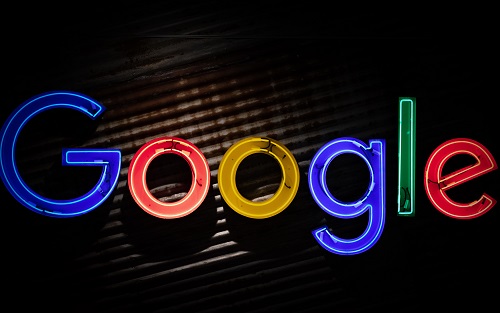
Možete li uređivati oznake Google Keepa?
Značajka koja vam pomaže organizirati svoje Google Keep bilješke su oznake. Google Keep vam omogućuje da ih imate do 50. Oznake su način da kategorizirate svoje bilješke.
To možete učiniti i bojom, ali naljepnice su vjerojatno učinkovitija metoda. Svojim oznakama date naziv kako god želite, a ta će se oznaka pojaviti u donjem lijevom kutu vaših bilješki.
Možda se pitate je li moguće promijeniti naziv oznake u Google Keepu? Odgovor je da i bit će potrebno samo nekoliko klikova:
- Otvorite Google Keep i idite do ploče na lijevoj strani zaslona.

- Odaberite "Uredi oznake".

- Kliknite na ikonu olovke pored oznake koju želite urediti.

- Unesite naziv nove oznake, a zatim odaberite "Gotovo".

To je sve što trebate učiniti. I ovaj postupak možete ponoviti koliko god puta želite. Ako odlučite da više ne trebate koristiti određenu oznaku, kliknite na ikonu koša za smeće na lijevoj strani naziva oznake.

Cijenimo uređivanje poništavanja Google Keepa
Google Keep postoji mnogo dulje od značajke uređivanja "Poništi". Zato neki korisnici toga nisu ni svjesni. Značajka "Ponovi" omogućuje vam da promijenite mišljenje ako ste bili prebrzi s "Poništi" - stoga nemojmo zanemariti.
Samo imajte na umu da nećete moći spasiti povijest uređivanja verzija iz Google Keepa nakon što zatvorite bilješku. Ostat će vam samo posljednja uređena oznaka.
Koliko često trebate koristiti uređivanje "Poništi" u Google Keepu? Javite nam u odjeljku za komentare u nastavku.













